Cambia el tiempo de Keep Alive en Internet Explorer 11

Internet Explorer utiliza lo que se denomina Keep Alive, es decir, un tipo de paquetes que envía a los servidores web para indicarle que sigue conectado a él, es una especie de mensaje en el que le dice aquí sigo y en el que el servidor web tiene que responder para que ambos sepan que la conexión sigue existiendo. Este valor viene por defecto marcado en un minuto y si una vez pasado ese tiempo no hay respuesta, Internet Explorer reinicia la conexión.
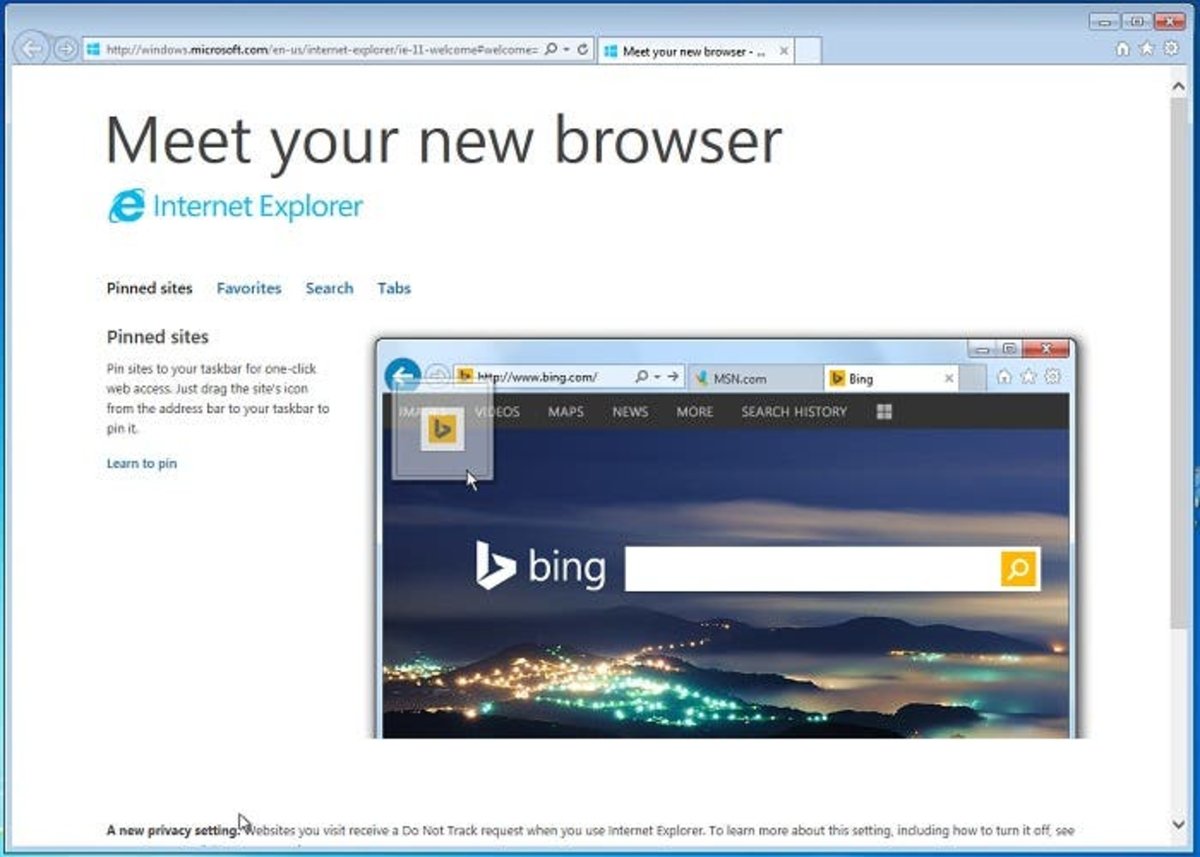
Es posible que para tareas avanzadas nos interese modificar este parámetro y aumentar así el tiempo de desconexión, ya que según en qué casos, un minuto puede ser tiempo insuficiente, por lo que hoy vamos a ver cómo realizar este cambio. Ahora bien, antes de proceder con el cambio, debemos indicar que si el servidor web tiene configurada la desconexión en un minuto, no importará que nosotros modifiquemos este parámetro en nuestro navegador, ya que el servidor procederá a la desconexión de igual forma e Internet Explorer tendrá que proceder a la reconexión de igual manera.
Para poder modificar este parámetro, tan solo debemos realizar lo siguiente:
- Accede al registro a através del comando
regedit - Accede a HKEY_CURRENT_USER
- Accede a Software
- Accede a Microsoft
- Accede a Windows
- Accede a CurrentVersion
- Accede a InternetSettings
- Pulsa botón derecho y crea una nueva clave llamada KeepAliveTimeout
- Modifica el valor de esta clave a 120000 para indicarle que sean 2 minutos
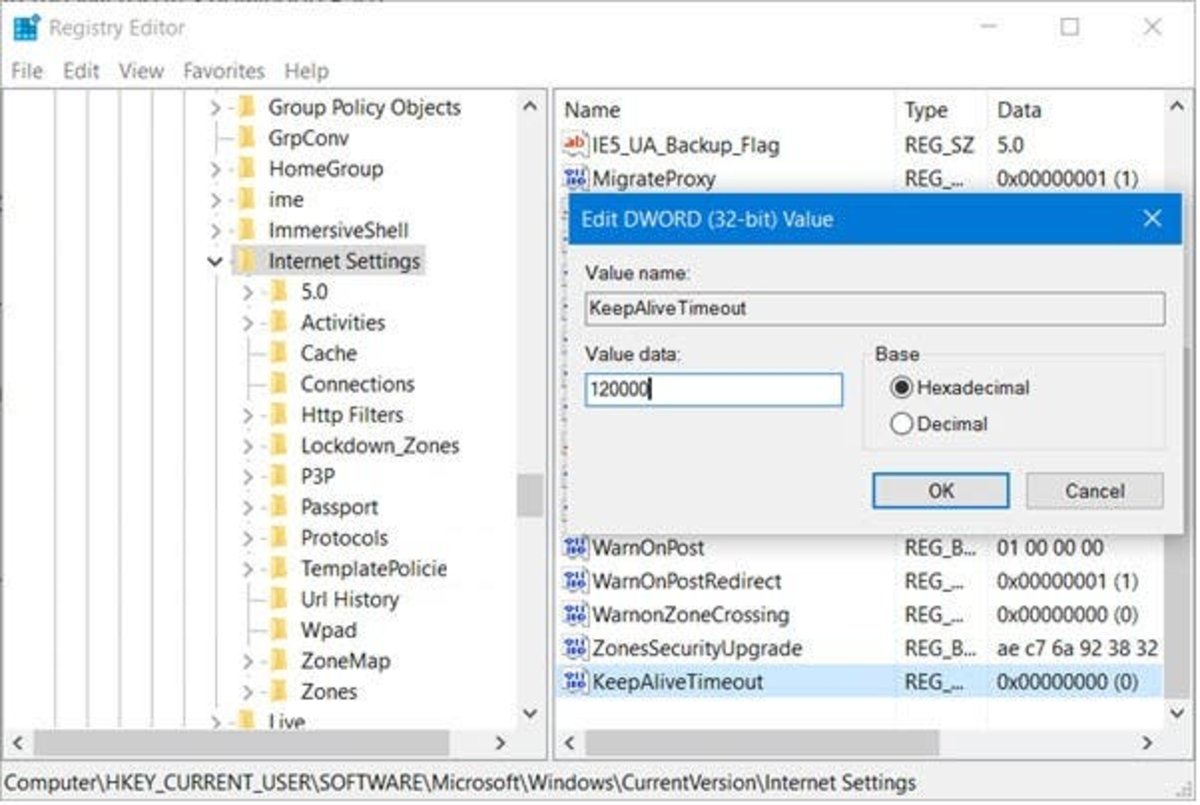
Una vez creada la clave de registro y añadido el valor, estaremos pidiendo a nuestro navegador que el valor Keep Alive debe ser de dos minutos en vez de uno, expresado en milisegundos, por lo que si estamos interesados en indicar otro valor diferente, sea superior o inferior, únicamente deberemos cambiar esa clave e introducir el valor que sea necesario.
Por lo tanto, si necesitas cambiar el valor de Keep Alive de Internet Explorer, ahora ya sabes cuales son los pasos a seguir.